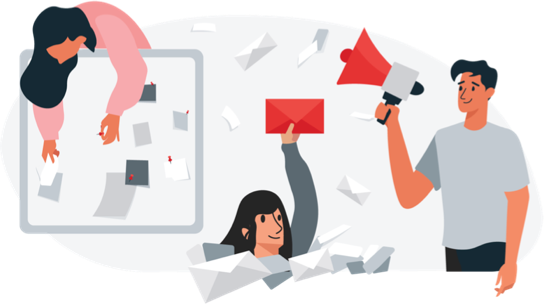কিভাবে পাঠাও কুরিয়ারের নতুন মার্চেন্ট প্যানেল ব্যবহার করবেন?
- পাঠাও কুরিয়ার
- জুন 25, 2024

পাঠাও কুরিয়ার মার্চেন্ট প্যানেল ব্যবহার করা এখন আরও সহজ ও কনভিনিয়েন্ট! মার্চেন্ট প্যানেল থেকে এখন খুব সহজেই আপনার অর্ডারের ডেলিভারি থেকে শুরু করে পেমেন্ট পর্যন্ত সব জানতে পারবেন ডিটেইলসে!
মার্চেন্ট প্যানেলের প্রতিটি সেকশন কীভাবে ব্যবহার করে ডিটেইলস জানতে পারবেন দেখে নিন এক নজরে।
অ্যাকটিভ অর্ডারের রিয়েল টাইম স্ট্যাটাস
আপনার অ্যাকটিভ অর্ডারগুলোর রিয়েল টাইম স্ট্যাটাস জানতে প্রথমেই আপনার মার্চেন্ট প্যানেলে লগইন করুন। আপনার মার্চেন্ট প্যানেল ওপেন হলে Dashboard-এ প্রথমেই দেখতে পাবেন Summary সেকশন।
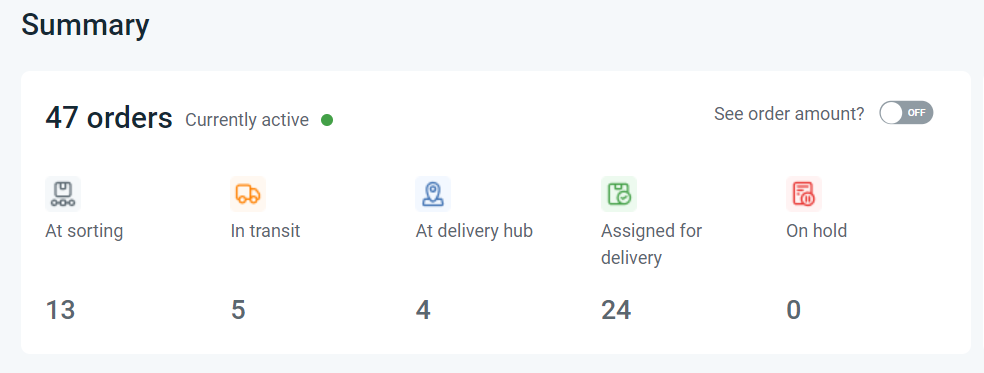
এখান থেকে আপনি জানতে পারবেন সর্টিংয়ে , ট্রানজিটে, ডেলিভারি হাবে, ডেলিভারির জন্য অ্যাসাইন হওয়া এবং হোল্ডে থাকা সব অর্ডারের কাউন্ট কিংবা অ্যামাউন্ট।
ক্যাশ অন ডেলিভারি ডিটেইলস
ক্যাশ অন ডেলিভারির ফুল আপডেট জানতে প্রথমেই আপনার মার্চেন্ট প্যানেলে লগইন করুন। আপনার মার্চেন্ট প্যানেল ওপেন হলে কিছুটা স্ক্রল করলেই দেখতে পাবেন Cash On Delivery Details সেকশন।
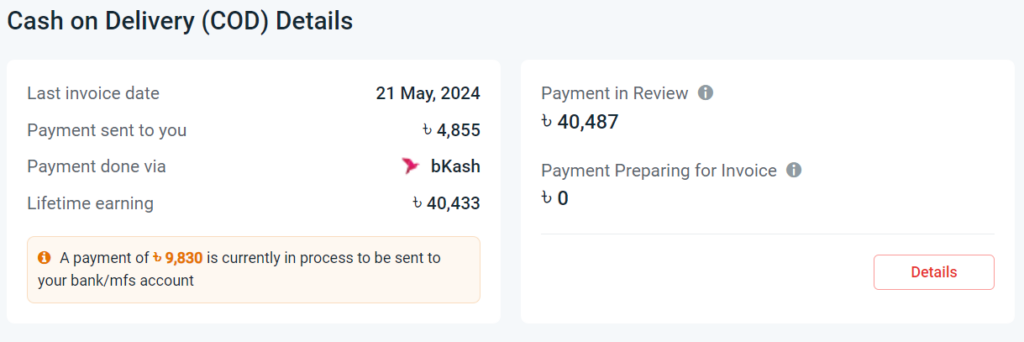
এখানে Last Invoice Date থেকে আপনার ইস্যুকৃত শেষ ইনভয়েসের ডেট দেখতে পাবেন। Payment Sent to you থেকে আপনাকে সর্বশেষ ইনভয়েসে কত টাকা পাঠানো হয়েছে তার অ্যামাউন্ট দেখতে পাবেন। Payment done via থেকে আপনাকে টাকাটি কোন মাধ্যমে পাঠানো হয়েছে তা দেখতে পাবেন। Lifetime earning থেকে পাঠাও-এর সাথে আপনার এখন পর্যন্ত সকল অর্ডারকৃত ডেলিভারির যত অ্যামাউন্ট পাঠানো হয়েছে তা একত্রে দেখতে পাবেন। এছাড়াও Payment in Review থেকে সকল ডেলিভারড পার্সেল যা অ্যাকাউন্টিং টিম থেকে এখনো সেটেল করা হয়েনি তার টাকার পরিমান দেখতে পারবেন এবং Payment preparing for invoice থেকে কত টাকা ইনভয়েসের জন্য রেডি হচ্ছে তা দেখতে পাবেন।
অ্যাকটিভ, রিটার্ন এবং ডেলিভারি ডিটেইলস
আপনার অর্ডারের অ্যাকটিভ, রিটার্ন এবং ডেলিভারি ডিটেইলস জানতে আপনার মার্চেন্ট প্যানেলে লগইন করে কিছুটা স্ক্রল করলেই দেখতে পাবেন Overall Statistics সেকশন।
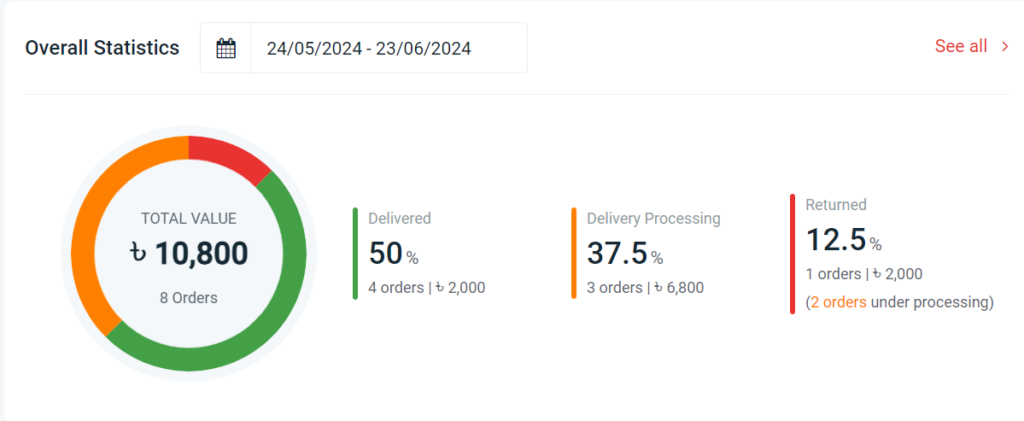
প্রথমেই আপনি যেই Timeline এর স্ট্যাটিসটিকস দেখতে চান তা সিলেক্ট করুন। এখানে ডায়াগ্রামে আপনার সিলেক্ট করা টাইমলাইনের টোটাল অর্ডারের অ্যামাউন্ট ও তার ভ্যালু দেখতে পাবেন। Delivered অপশন থেকে আপনার অর্ডারের কত পার্সেন্ট, কতগুলো, এবং কত টাকার ডেলিভারি সম্পন্ন হয়েছে তা দেখতে পাবেন। Delivery Processing অপশন থেকে আপনার অর্ডারের কত পার্সেন্ট, কতগুলো ও কত টাকার ডেলিভারি প্রসেসিং-এ আছে তা দেখতে পাবেন। Returned অপশন থেকে আপনার অর্ডারের কত পার্সেন্ট, কতগুলো, এবং কত টাকার ডেলিভারি রিটার্ন হয়েছে তা দেখতে পাবেন। এভাবেই আপনি বিভিন্ন টাইমরেঞ্জ সিলেক্ট করে আপনার অর্ডারগুলোর Overall Statistics জানতে পারবেন।
অর্ডার ডেলিভারির সব ধরণের স্ট্যাটাস
আপনার অর্ডার ডেলিভারির সব ধরণের স্ট্যাটাস জানতে আপনার মার্চেন্ট প্যানেলে লগইন করুন। তারপর Deliveries মেন্যুতে ক্লিক করুন। এখানে Active সাব মেন্যুতে ক্লিক করলে সকল অ্যাকটিভ অর্ডারের স্ট্যাটাস জানতে পাবেন।
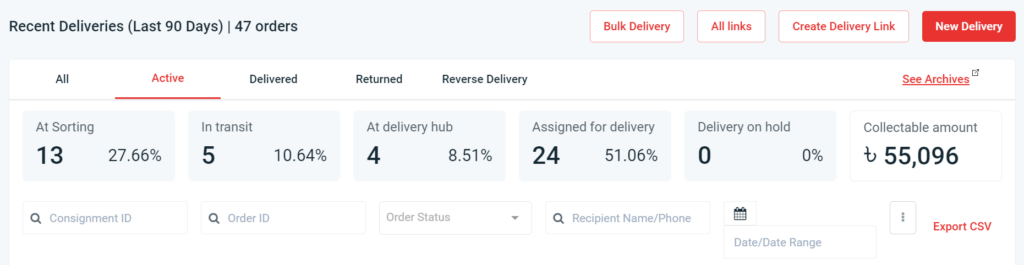
Delivered সাব মেন্যুতে ক্লিক করলে সর্বশেষ ৯০ দিনের টোটাল ডেলিভারড এবং পারশিয়াল ডেলিভারড অর্ডারের পরিমাণ জানতে পাবেন।
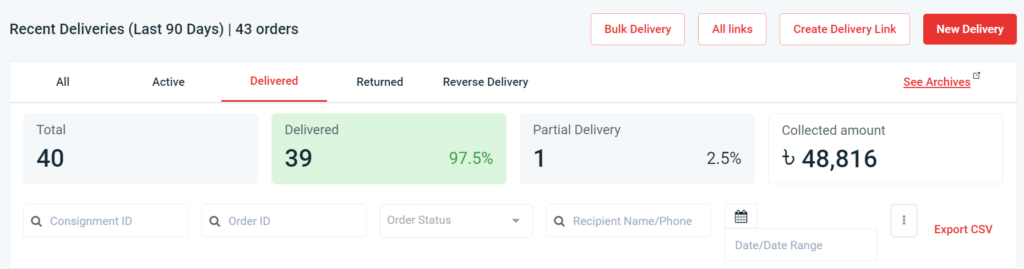
Returned সাব মেন্যুতে ক্লিক করলে সর্বশেষ ৯০ দিনের টোটাল রিটার্ন অর্ডারের পরিমাণ জানতে পাবেন।
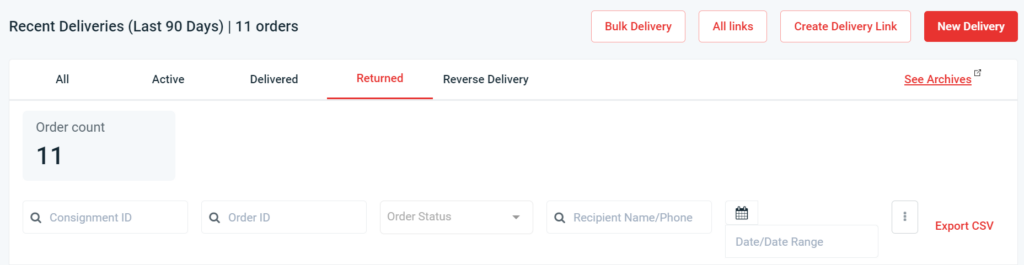
Reverse Delivery সাব মেন্যুতে ক্লিক করলে অ্যাকটিভ রিটার্ন অর্ডারের স্ট্যাটাস জানতে পাবেন।
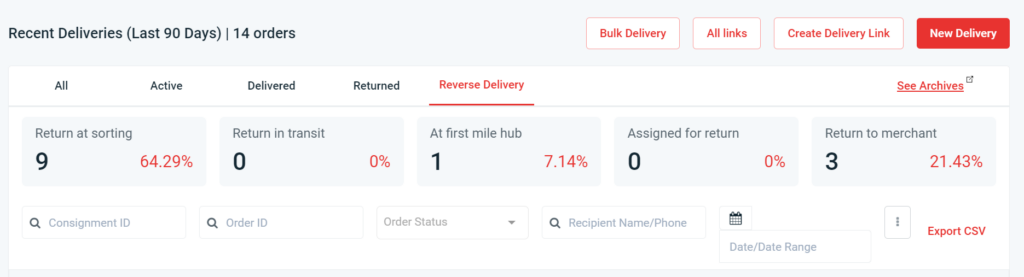
ডিউ পেমেন্ট পরিশোধ
আপনার NON COD পার্সেলগুলোর ডিউ পেমেন্ট পরিশোধ করতে আপনার মার্চেন্ট প্যানেলে লগইন করুন। আপনার মার্চেন্ট প্যানেল ওপেন হলে Cash On Delivery (Details) অপশনে চলে যান।
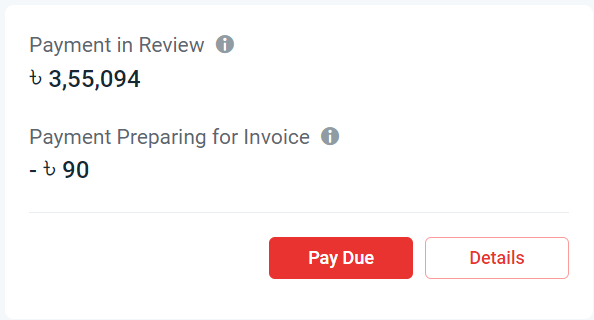
এখান থেকে পে ডিউ অপশনের মাধ্যমে পাঠাও কুরিয়ার-এর Due amount খুব সহজেই ডিজিটাল মাধ্যম অর্থাৎ ব্যাংক, বিকাশ ও নগদ-এর মাধ্যমে পরিশোধ করতে পারবেন।
পেইড ও আনপেইড ইনভয়েস ডিটেইলস
পাঠাও কুরিয়ার-এ আপনার অর্ডারগুলোর পেইড ও আনপেইড ইনভয়েসের ডিটেইলস জানতে আপনার মার্চেন্ট প্যানেলে লগইন করুন। এরপর Invoice মেন্যুতে ক্লিক করুন।
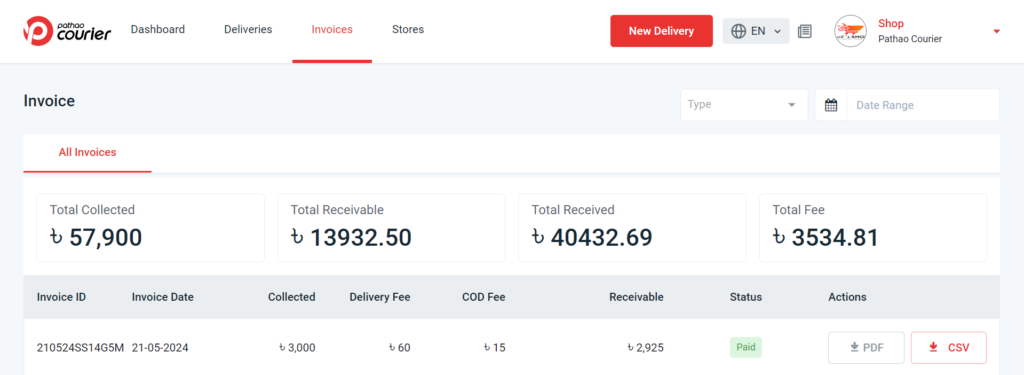
এখানে আপনি সুবিধামতো ডেট রেঞ্জ সিলেক্ট করুন। তারপর পেইড অথবা আনপেইড যেই ধরণের পেমেন্ট ইনভয়েস দেখতে চান তা সিলেক্ট করলেই পেমেন্ট ইনভয়েসগুলোর ডিটেইলস দেখতে পাবেন।